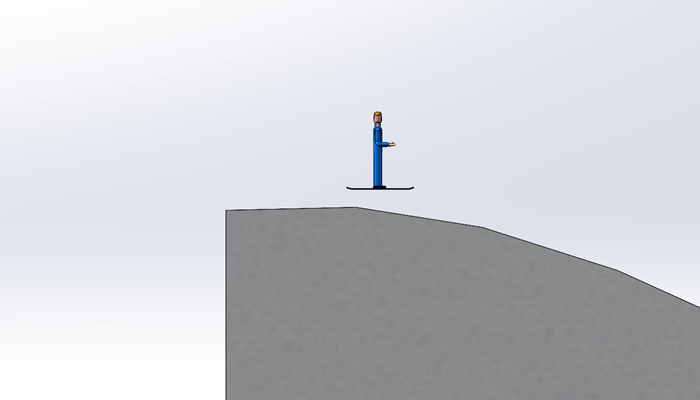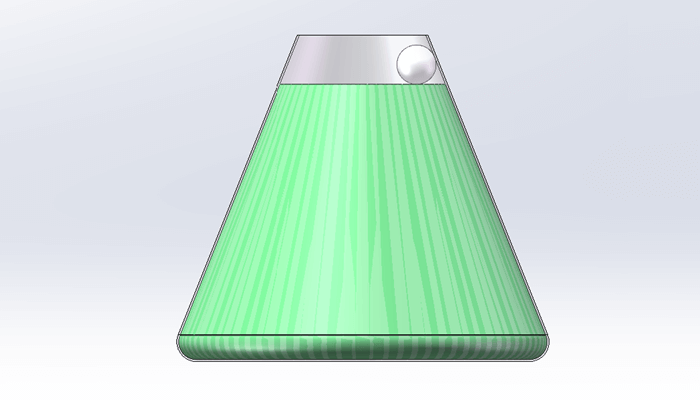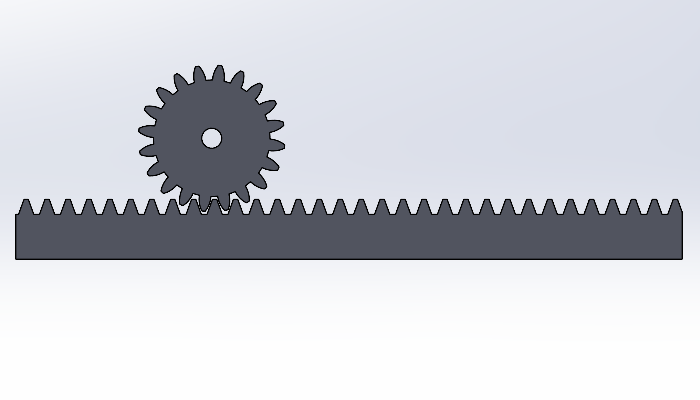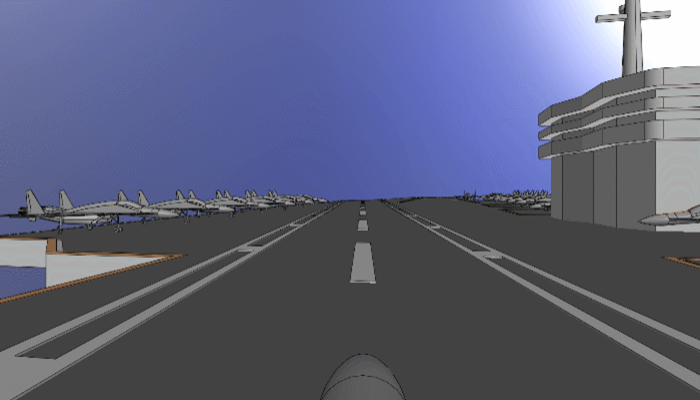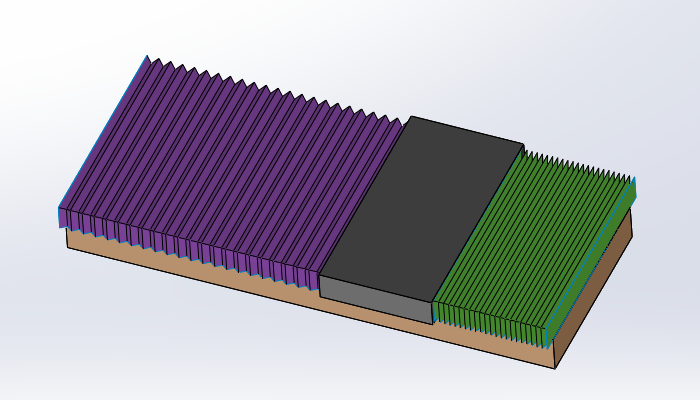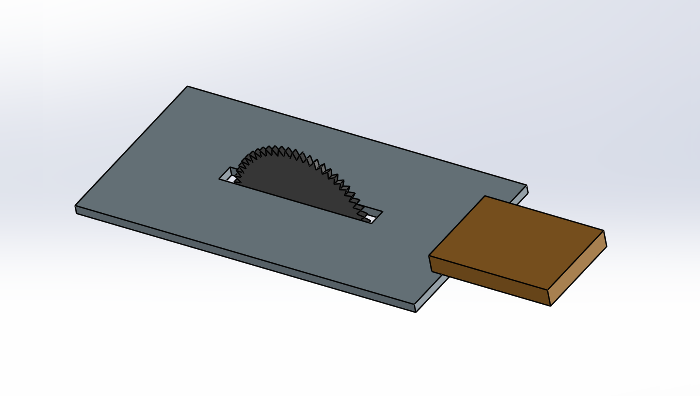最终结果如下图所示。

文章末尾下载模型
方法:
1.我们已经完成了模型的创建,现在直接将模型插入到装配体中,如下图所示包含一个箱子和流水线。

2.添加配合。
1)添加重合配合。箱子底部平面和流水线面进行重合配合。
2)添加路径配合。在高级配合中找到路径配合,我们事先已经在箱子的底部创建了一个点,在流水线的中间创建了一条曲线,依次选择箱子上的点和流水线的曲线作为路径。
3)设置俯仰/偏航控制为随路径变化,方向为X。

3.点击击SolidWorks窗口左下侧的“运动算例1”选项,进入动画模块。激活Motion插件,选择Motion分析,如下图所示。

4.添加马达。

设置马达的类型为“路径配合马达”,从模型树中选择路径配合特征。

5.将时间拖拽到20秒的位置。

点击“计算”,当箱子往流水线的倾斜部分运动时,可以看到如下图所示的提示。

这是因为箱子底部和流水线的水平部分是重合的,但是和流水线的倾斜部分没有设置配合。
现在我们需要将运动出现问题的时间线往前移动,移动到13秒的位置。

6.在重合配合特征的13秒位置鼠标右键选择“放置键码”

在这个键码处将重合特征进行压缩。这样在13秒之前重合配合特征是激活状态,但是在13秒之后重合配合就被压缩了。

将时间设置为20秒。

7.点击“计算”,我们就可以看到如下图所示的动画。


模型下载:
此处为隐藏的内容
注册登录后,方可查看
登录